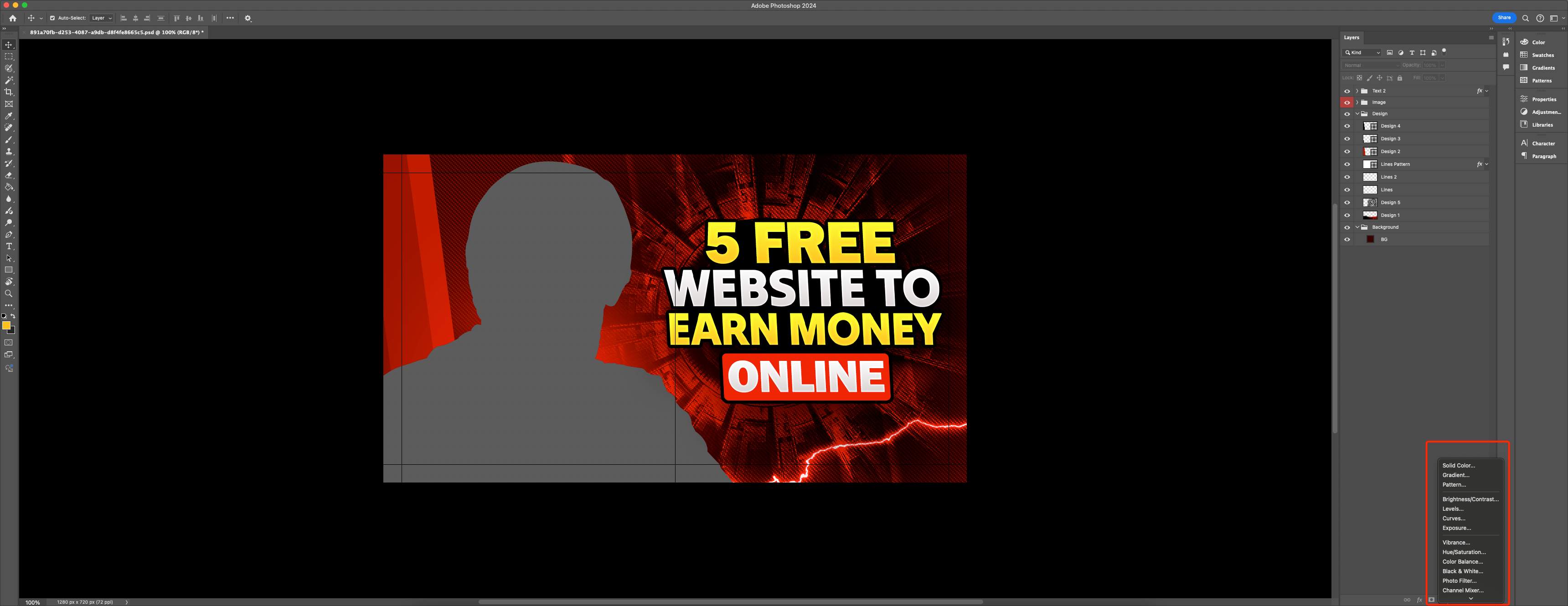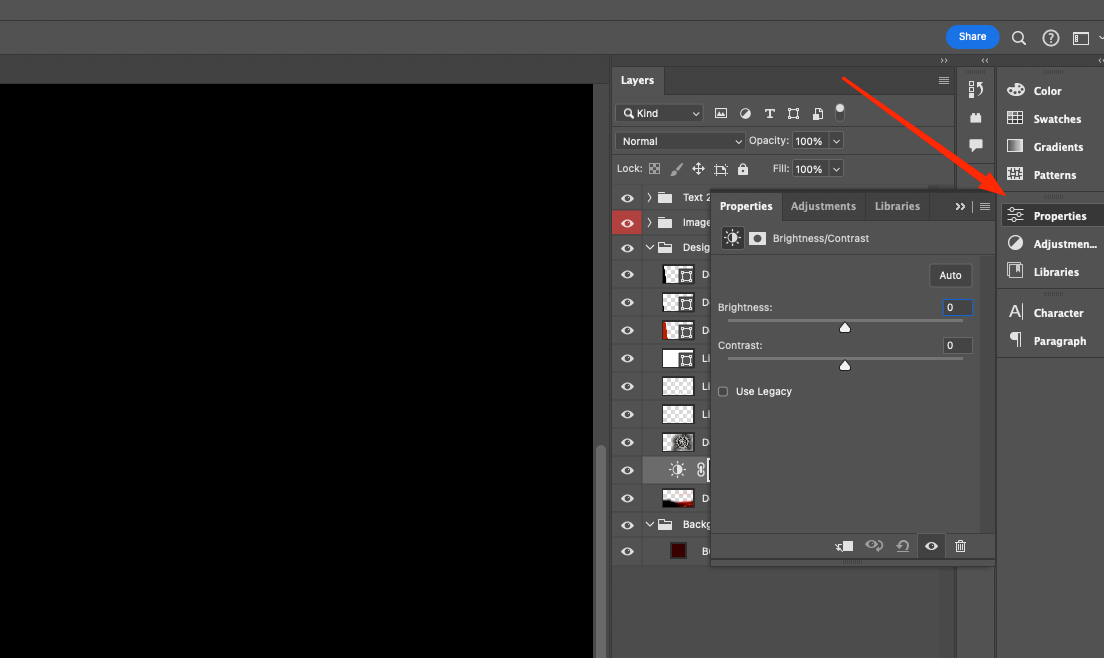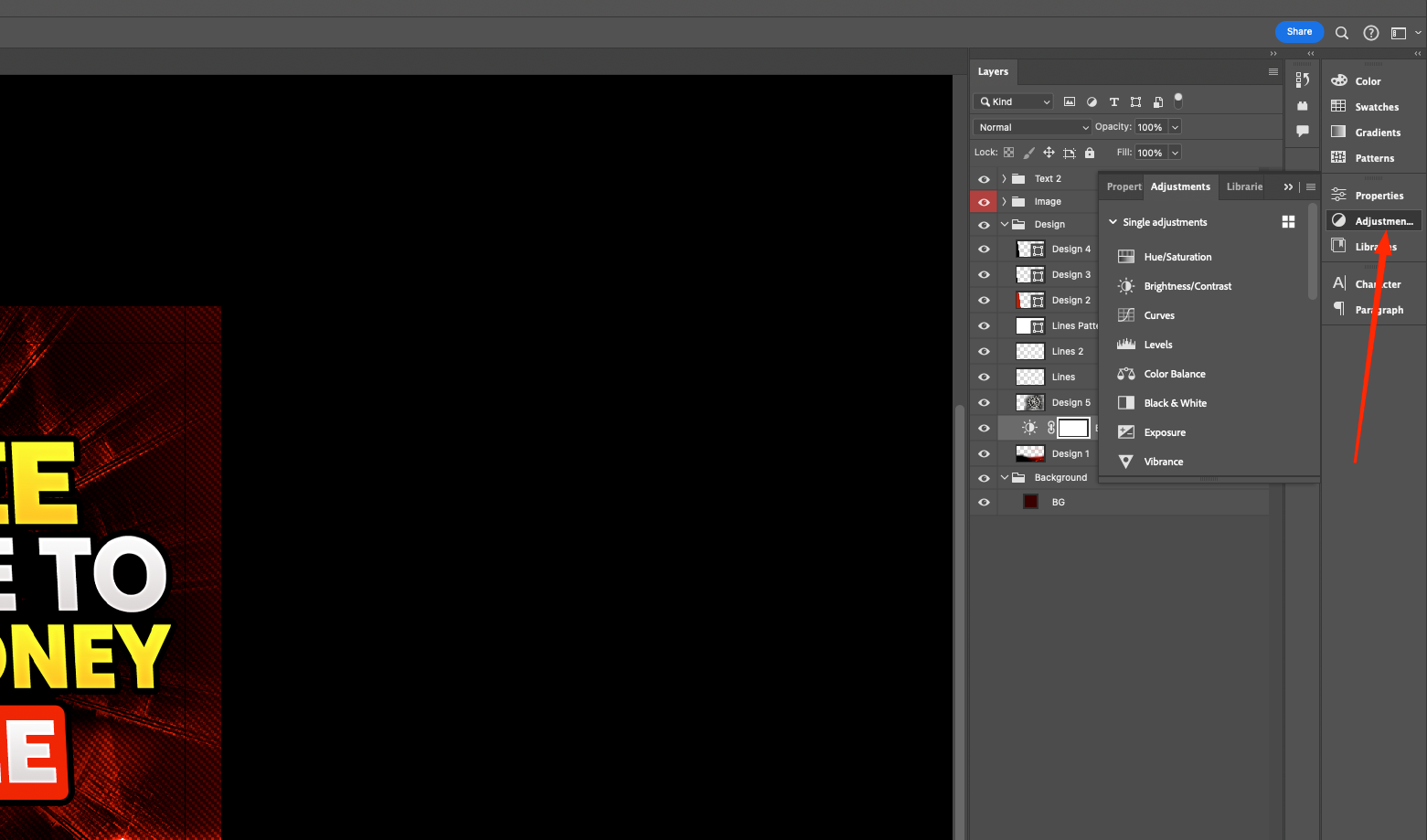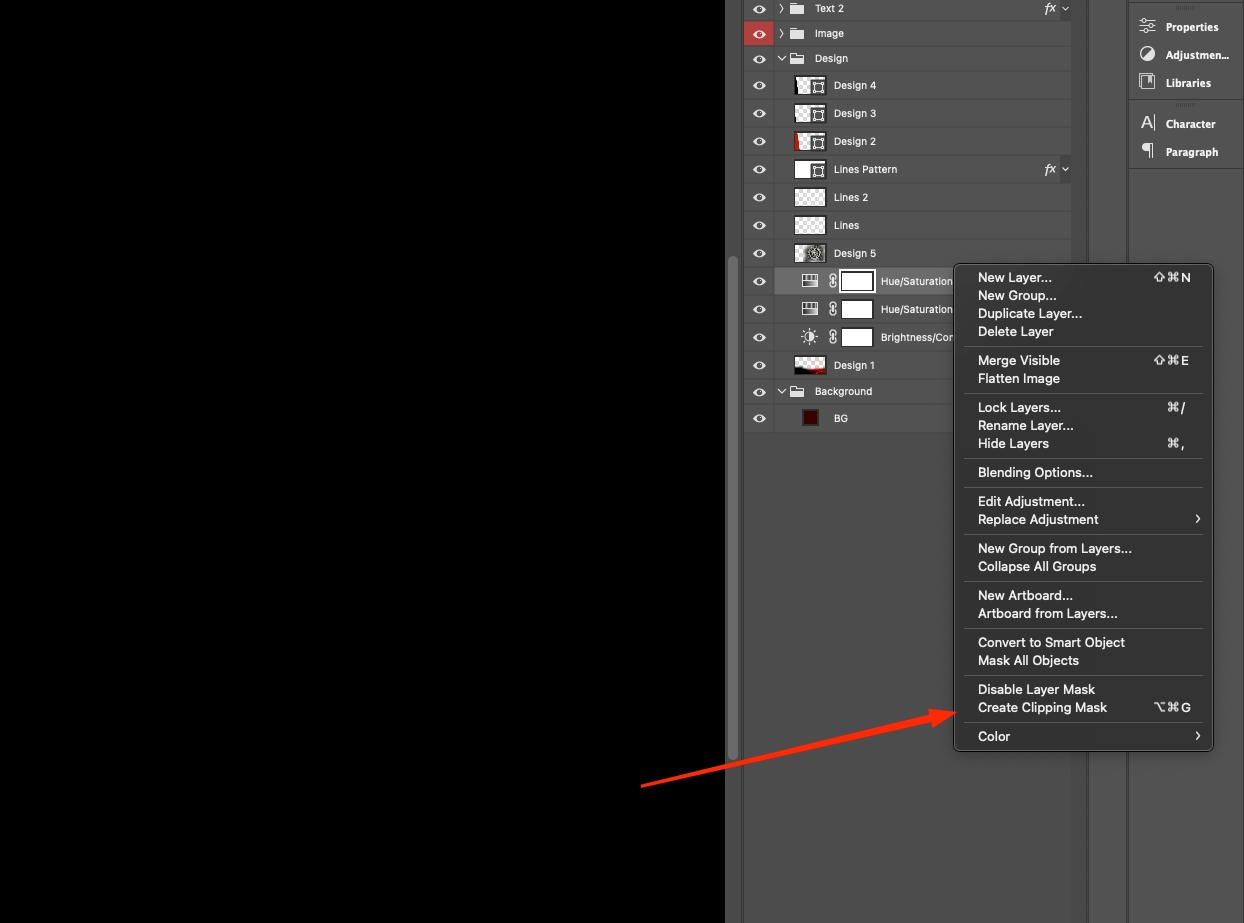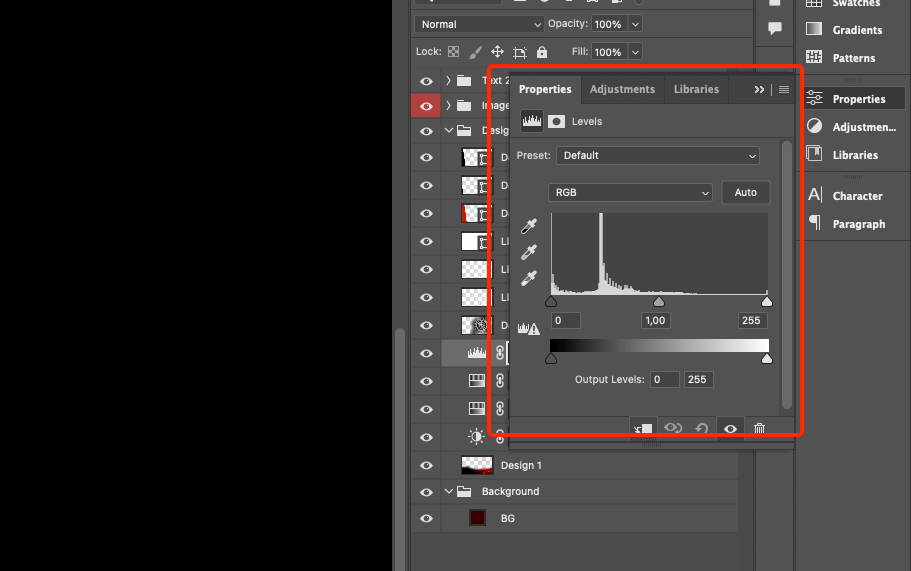Toutes les modifications apportées à une image seront irréversibles si vous fermez la fenêtre de l'éditeur graphique. Pour les concepteurs ou les photographes, il s'agit d'un véritable problème, car dans le processus de traitement de l'image ou de création de graphiques, ils peuvent expérimenter et évaluer différentes options. Pour pouvoir modifier le fichier original à l'avenir, vous devez ajouter un calque de réglage. Par exemple, si vous créez un tel calque pour contrôler l'exposition et la tonalité des couleurs, vous aurez la possibilité de les ajuster autant que vous le souhaitez. Si vous le souhaitez, vous pouvez supprimer le calque. Les avantages de cette méthode sont évidents. De plus, vous pouvez toujours enregistrer le calque de réglage en tant que fichier de service et l'ajouter au calque de réglage pour gagner du temps.
Quelles sont les propriétés des calques de réglage dans Adobe Photoshop ?
Dans Adobe Photoshop, un réglage est un calque spécial qui contient des données de correction. En eux-mêmes, ils n'ont pas de sens sans le image. La correction est facile à ajuster ou à supprimer en même temps que le calque, sans affecter le fichier original. Elle s'applique à tous les calques situés en dessous. Vous pouvez utiliser l'outil d'écrêtage pour limiter son effet. Et s'il est nécessaire de ne travailler que sur une partie du calque, voici un masque de calque.
Dans les versions actuelles d'Adobe Photoshop, les paramètres du calque de réglage sont contrôlés par la palette Propriétés.
Tous les onglets et fenêtres nécessaires sont disponibles dans l'espace de travail "Photo". En cliquant sur l'icône de l'outil dans la palette, vous pouvez sélectionner les paramètres souhaités et créer automatiquement le calque.
Dans le menu Ajustements, les configurations correspondantes et une liste de jeux de correction de base sont disponibles.
L'éditeur d'images dispose également d'une sélection de paramètres pour les tons de couleur, l'exposition, les courbes, la balance des blancs et des noirs, le mélange des canaux, etc. Vos propres corrections peuvent être enregistrées en tant que jeu dans une sélection existante de configurations.
Lire aussi : Travailler avec des calques et des masques dans Adobe Photoshop
En cliquant sur l'icône de correction, vous pouvez accéder aux paramètres avancés :
- Dans le menu Ajustements, vous trouverez l'icône Teinte/Saturation, qui permet de contrôler la saturation et la tonalité des couleurs.
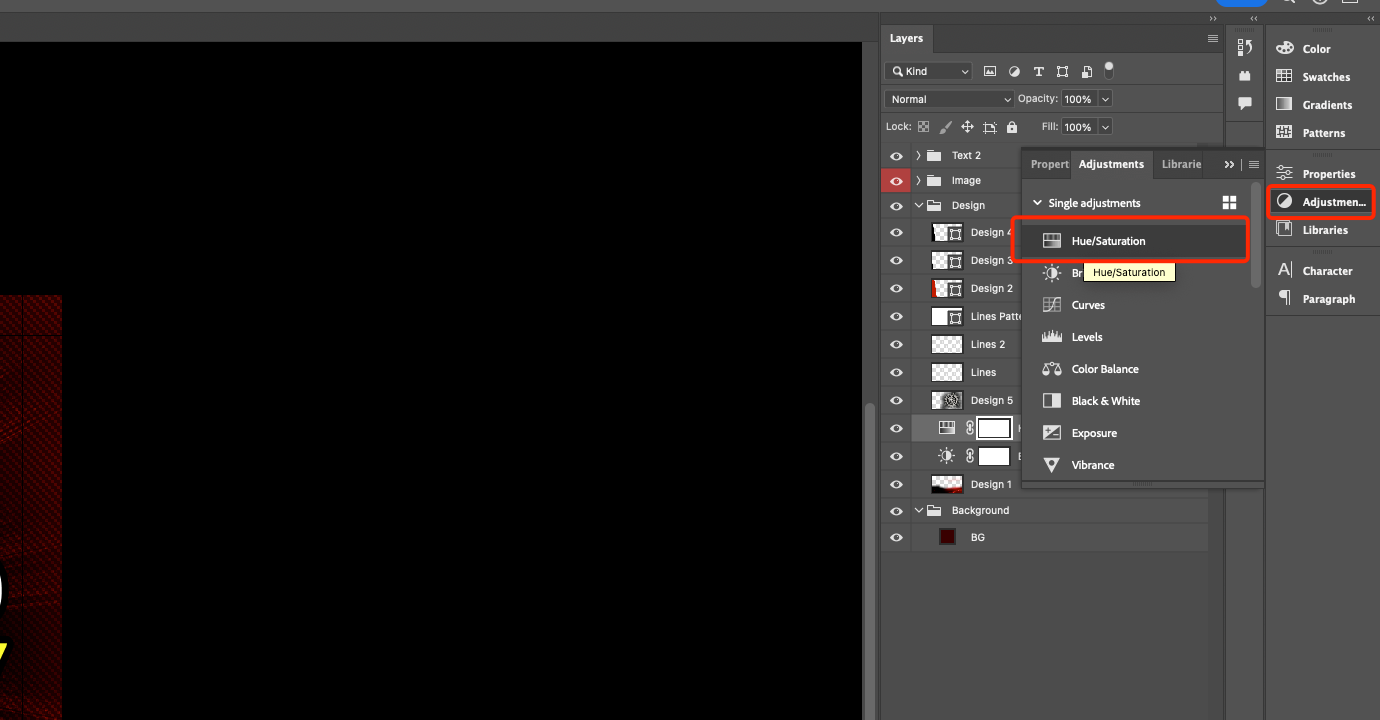 2. Dans la fenêtre qui s'ouvre, vous trouverez une sélection de paramètres par défaut, tels que Cyanotype. La caractéristique principale de cette palette est le contrôle rapide et facile des paramètres de correction sans avoir à ouvrir des boîtes de dialogue auxiliaires, comme vous deviez le faire dans les versions précédentes.
2. Dans la fenêtre qui s'ouvre, vous trouverez une sélection de paramètres par défaut, tels que Cyanotype. La caractéristique principale de cette palette est le contrôle rapide et facile des paramètres de correction sans avoir à ouvrir des boîtes de dialogue auxiliaires, comme vous deviez le faire dans les versions précédentes.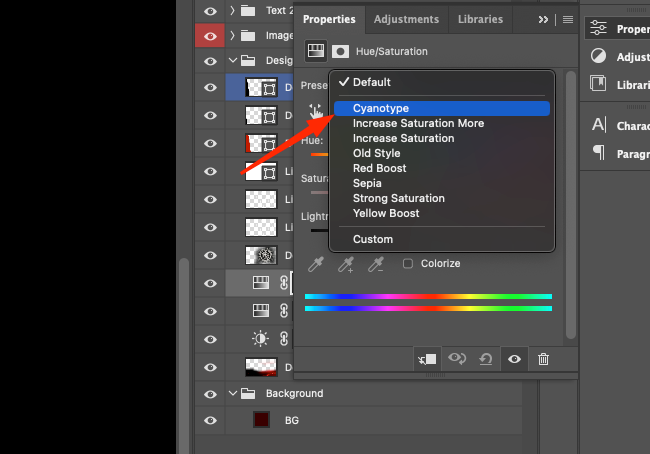 3. Un calque de réglage auxiliaire apparaît dans la fenêtre Calques, qui comprend une icône de réglage et un calque de masque.
3. Un calque de réglage auxiliaire apparaît dans la fenêtre Calques, qui comprend une icône de réglage et un calque de masque.
4. Ensuite, vous devez désactiver la visibilité du calque de réglage - le calque original contenant l'image restera dans le même état. Vous pouvez réactiver la visibilité à partir d'ici.
5. Pour contrôler les configurations, vous pouvez les modifier via la palette Propriétés. Cela permet de gérer la correction de manière plus souple et plus pratique. Mais les avantages des calques de réglage ne s'arrêtent pas là.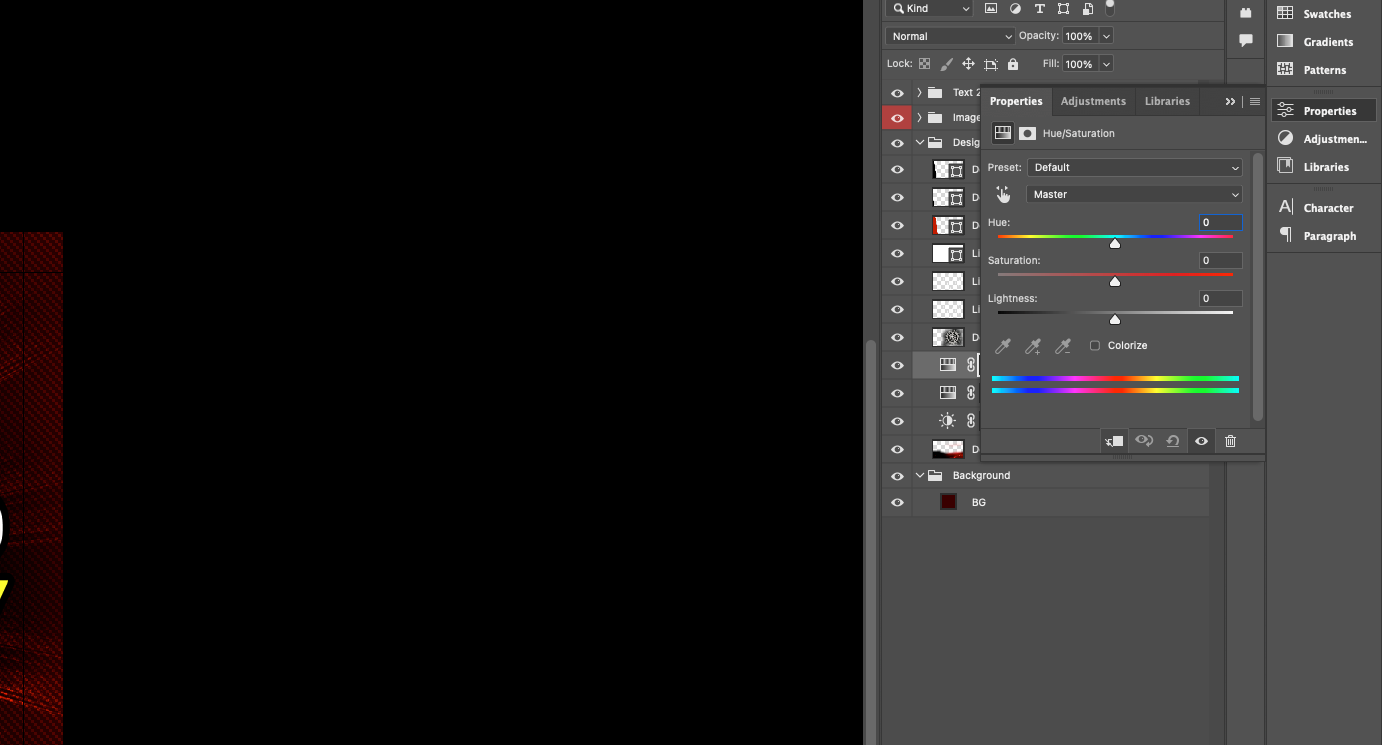 6. Si vous devez limiter la correction à une partie spécifique du calque, un masque de calque peut s'avérer utile.
6. Si vous devez limiter la correction à une partie spécifique du calque, un masque de calque peut s'avérer utile.
7. Vous pouvez le tester avec une méthode simple. Activez un dégradé, par exemple noir et blanc, et appliquez-le à l'image. La correction n'agira que sur la partie sélectionnée.
Comment travailler avec un calque de réglage dans un projet en couches ?
Comme indiqué ci-dessus, le calque de réglage affecte chacun des calques sous-jacents. Pour limiter son effet, vous devez appliquer l'outil masque d'écrêtage.
Le principe d'utilisation est le suivant :
- Ouvrir le fichier source au format PSD. Il contient plusieurs calques, et le calque de réglage est chargé de diffuser son effet sur chacun des calques qui lui sont inférieurs. Le calque du masque d'écrêtage peut être supprimé car il ne sera plus nécessaire.
2. Vous devez ensuite activer l'écrêtage en cliquant sur la clé dans la palette ou dans la fenêtre de configuration.
3. En effectuant une coupure, vous ne pourrez ajuster l'effet du réglage que sur le calque du dessous.
Comment créer un ajustement basé sur la sélection
Si la sélection est activée dans le fichier, le calque de réglage sera créé en fonction de la zone sélectionnée car il contient un calque de masque. Si vous souhaitez sélectionner un élément d'une composition homogène, les instructions suivantes vous aideront :
- Activer une sélection de la palette Chemins sur le contour sélectionné.
2. Inverser la sélection pour tout sélectionner sauf l'élément souhaité.
3. Préparez un calque de réglage Teinte/Saturation. Il sera ensuite appliqué à la sélection.
La colorisation est une variante intéressante de l'application d'un calque de réglage. Cette technique est souvent utilisée dans la publicité car elle permet de mettre en valeur un élément.
Couche de réglage des niveaux
Le calque de réglage Niveaux est utilisé à diverses fins. Par exemple, si une image présente une tache, ce calque peut vous aider à la supprimer.
En outre, il vous donne la possibilité d'expérimenter des façons d'assombrir ou d'éclaircir. Souvent, dans Adobe Photoshop, une tâche est résolue de plusieurs manières. Chacune d'entre elles possède ses propres caractéristiques, avantages ou inconvénients. Tout dépend de votre niveau de formation et de vos compétences.
Par exemple, si l'image semble trop claire, vous pouvez utiliser cette option :
- Copiez le calque d'arrière-plan par des clics de souris appropriés ou par la combinaison Ctrl + J (Cmd + J).
2. Activez le mode de mélange Multiplier. Préparez-vous à ce que l'image devienne très sombre. Pour atténuer l'effet, il suffit de réduire la "Transparence".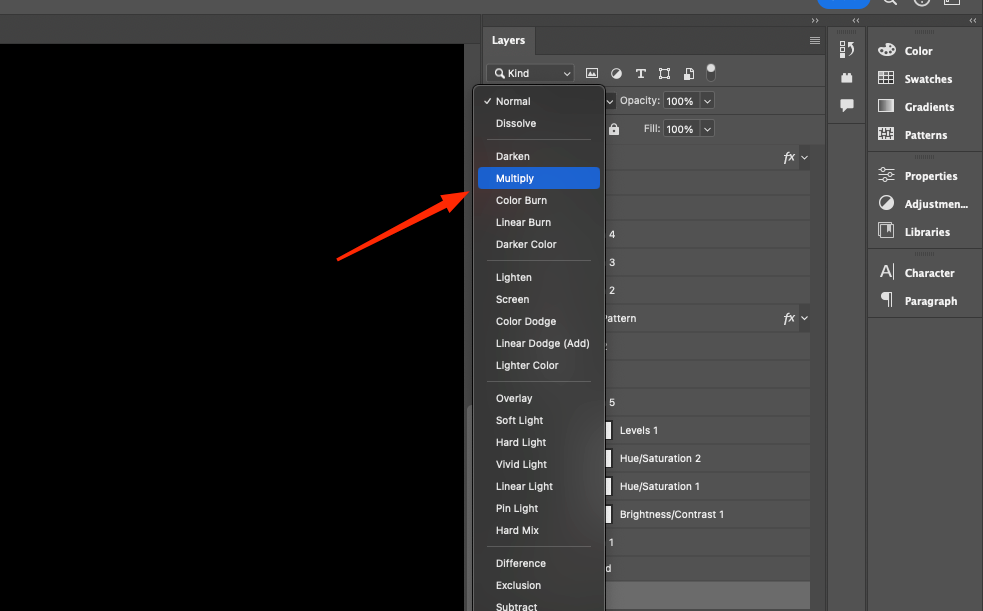
Des actions similaires peuvent être effectuées à l'aide de la palette Ajustements. Dans ce cas, vous devez cliquer sur l'icône Niveaux et ajouter un calque de réglage. Le mode de mélange Multiplier doit être activé sur le calque Niveaux 1. Pour atténuer l'effet, vous pouvez également modifier l'opacité. L'effet sera similaire. Quels sont les avantages ? Tout est dans la souplesse de contrôle due au choix du calque de masque dans le calque de réglage. L'outil Pinceau vous permettra d'estomper les zones de luminosité de l'image.